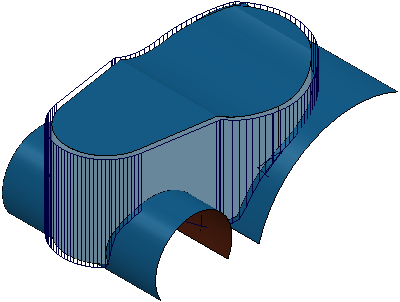Utilice la página de Acabado de viruta para crear una trayectoria que corta con el lateral de la herramienta en el exterior de la superficie. Solo funciona en superficies desarrollables, ya que la herramienta necesita estar en contacto con la superficie durante la profundidad de corte completa.
Muchas de las opciones en este cuadro de diálogo son similares a las del cuadro de diálogo de Acabado de perfilado.
Las opciones en el cuadro de diálogo se describen utilizando el mismo modelo con la superficie principal seleccionada.
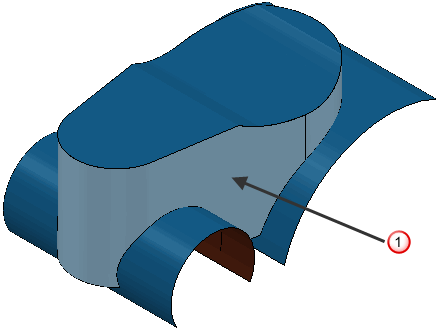
 — Superficie seleccionada
— Superficie seleccionada
Curva drive — Utilice estas configuraciones para determinar qué superficie, o conjunto de superficies, se utilizan para crear los movimientos de corte.
- Lado de superficie — Seleccione si se mecaniza en el Exterior o en el Interior de la superficie.
Seleccione un Lado de superficie de Interior:
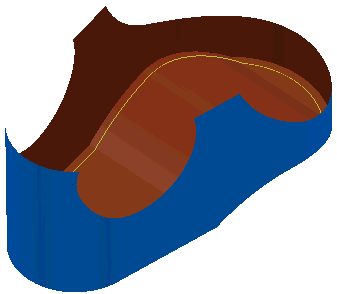
Seleccione un Lado de superficie de Exterior:
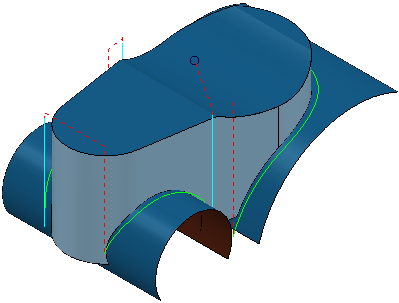
- Alineación promedio del eje — Seleccione la orientación promedio del eje de herramienta con respecto al eje Z.
- Según el eje Z — Se alinea el eje de herramienta promedio para que sea positivo en la dirección del eje Z del plano de trabajo activo.
- Desde el eje Z — Se alinea el eje de herramienta promedio para que sea perpendicular al eje Z del plano de trabajo activo. Resulta útil cuando se mecaniza una superficie con muchas partes perpendiculares al eje Z, como una hélice.
- Desfase radial — Introduzca el hueco entre la herramienta y la superficie.
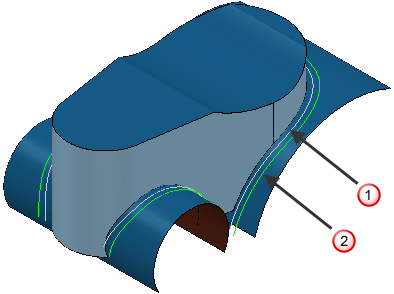
 Desfase radial: 0
Desfase radial: 0
- Distancia de abanico mínima — Con el paso de la trayectoria de una superficie a otra la dirección de las generatrices puede variar. Dado que la herramienta se alinea con la dirección de las generatrices, hay que especificar la distancia sobre la que la herramienta puede cambiar de la dirección de una generatriz a la siguiente. La distancia de abanico es el movimiento menor de cada borde de la superficie (o la distancia que hay entre la parte de la herramienta más cercana y la parte de la superficie opuesta antes de que empiece el movimiento de abanico). PowerMill aumenta automáticamente la Distancia de abanico máxima si el valor dado provoca colisiones.
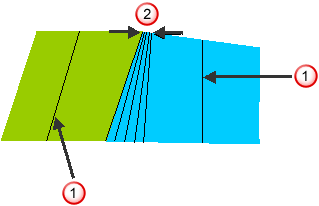
 — Dirección de las generatrices.
— Dirección de las generatrices.
 — Distancia de abanico.
— Distancia de abanico.
- Abanico en extremos de planos — Seleccione para que el movimiento de abanico solo se produzca en la zona final de un plano. Cuando está sin seleccionar, el movimiento de abanico se da en todos lados.
- Invertir el eje — Seleccione para rotar la dirección del eje 180
 .
.
- Seguir lados de la superficie — Seleccione paraalinear el eje de herramienta con los lados de la superficie.
Seguir lados de la superficie seleccionado:
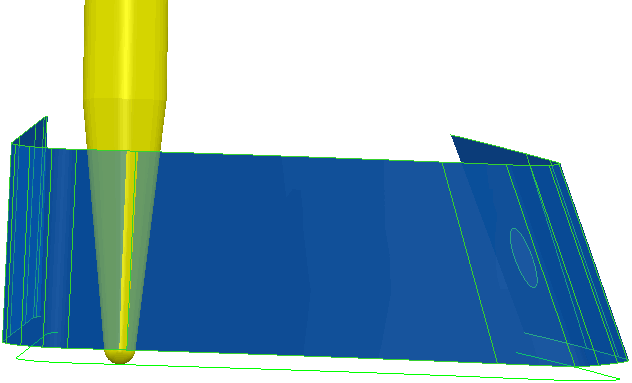
La trayectoria de eliminación de viruta sigue las reglas de superficie subyacentes.
Seguir lados de la superficie no seleccionado:
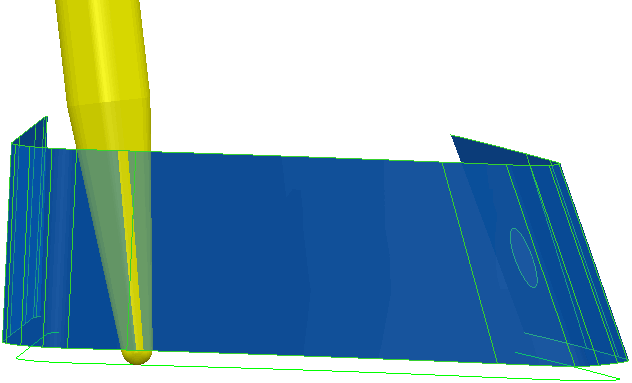
La trayectoria de eliminación de viruta no tiene por qué seguir las reglas de superficie.
Tolerancia unión superficies — Introduzca un valor para desvincular la tolerancia de mecanizado de la tolerancia utilizada para definir qué es un hueco entre superficies. Si el hueco entre superficies es mayor que la tolerancia de mecanizado, PowerMill crea dos segmentos de trayectoria. Para garantizar una trayectoria continua a través de un hueco, utilice una Tolerancia unión superficies mayor.
Detectar colisiones de punta — Seleccione esta opción para que PowerMill verifique la trayectoria en busca de colisiones de la punta de la herramienta o deselecciónela para desactivar la detección.
Tolerancia degouge — Introduzca la distancia máxima, normal a la superficie, que la trayectoria puede moverse para encontrar una posición segura. Cuando se detectan colisiones mayores que este valor, la herramienta se levanta axialmente para evitar la colisión.
Tolerancia — Introduzca un valor para determinar la exactitud con la que la trayectoria sigue a los contornos del modelo.
Dirección de corte — Seleccione la tecnología de fresado.
Seleccione una Dirección de corte de entre las siguientes:
- Material a la derecha — Seleccione para crear trayectorias utilizando únicamente mecanizado con material a la derecha, siempre que sea posible. La herramienta está a la izquierda del borde mecanizado cuando se mira en la dirección de desplazamiento de la herramienta.
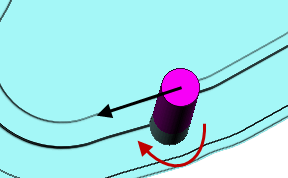
- Material a la izquierda — Seleccione para crear trayectorias utilizando únicamente mecanizado con material a la izquierda o cortes ascendentes, siempre que sea posible. La herramienta está a la derecha del borde mecanizado cuando se mira en la dirección de desplazamiento de la herramienta.
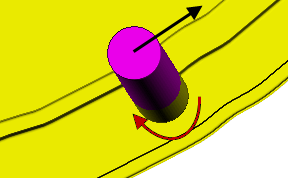
- Cualquiera — Seleccione para crear trayectorias utilizando tanto el mecanizado con material a la izquierda como el de material a la derecha. De esta manera se minimizan las levantadas de la herramienta y el desplazamiento de la herramienta.
Espesor — Introduzca la cantidad de material a dejar en la pieza. Haga clic en el botón de Espesor  para que el recuadro de Espesor se divida en Espesor radial
para que el recuadro de Espesor se divida en Espesor radial  Espesor axial
Espesor axial  . Utilícelos para especificar valores independientes de Espesor radial y axial. Valores de Espesor radial y axial distintos son útiles para piezas ortogonales. Es posible utilizar un espesor independiente en piezas con paredes inclinadas, aunque es más difícil predecir los resultados.
. Utilícelos para especificar valores independientes de Espesor radial y axial. Valores de Espesor radial y axial distintos son útiles para piezas ortogonales. Es posible utilizar un espesor independiente en piezas con paredes inclinadas, aunque es más difícil predecir los resultados.
 Espesor radial — Introduzca el desfase radial de la herramienta. En el mecanizando de 2,5 o 3 ejes, un valor positivo deja material en las paredes verticales.
Espesor radial — Introduzca el desfase radial de la herramienta. En el mecanizando de 2,5 o 3 ejes, un valor positivo deja material en las paredes verticales.
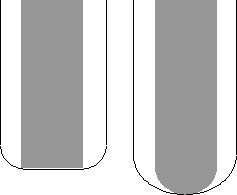
 Espesor axial — Introduzca el desfase de la herramienta, únicamente en la dirección del eje de herramienta. En el mecanizando de 2,5 o 3 ejes, un valor positivo deja material en las caras horizontales.
Espesor axial — Introduzca el desfase de la herramienta, únicamente en la dirección del eje de herramienta. En el mecanizando de 2,5 o 3 ejes, un valor positivo deja material en las caras horizontales.
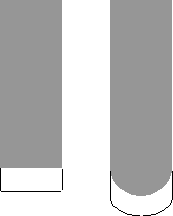
 Espesor de componente — Haga clic para mostrar el cuadro del diálogo de Espesor de componente , que permite especificar los espesores de las distintas superficies.
Espesor de componente — Haga clic para mostrar el cuadro del diálogo de Espesor de componente , que permite especificar los espesores de las distintas superficies.
Vista previa — Haga clic para producir una trayectoria de vista previa sobre la forma de la proyección.
Dibujar — Seleccione para visualizar el patrón de vista previa.